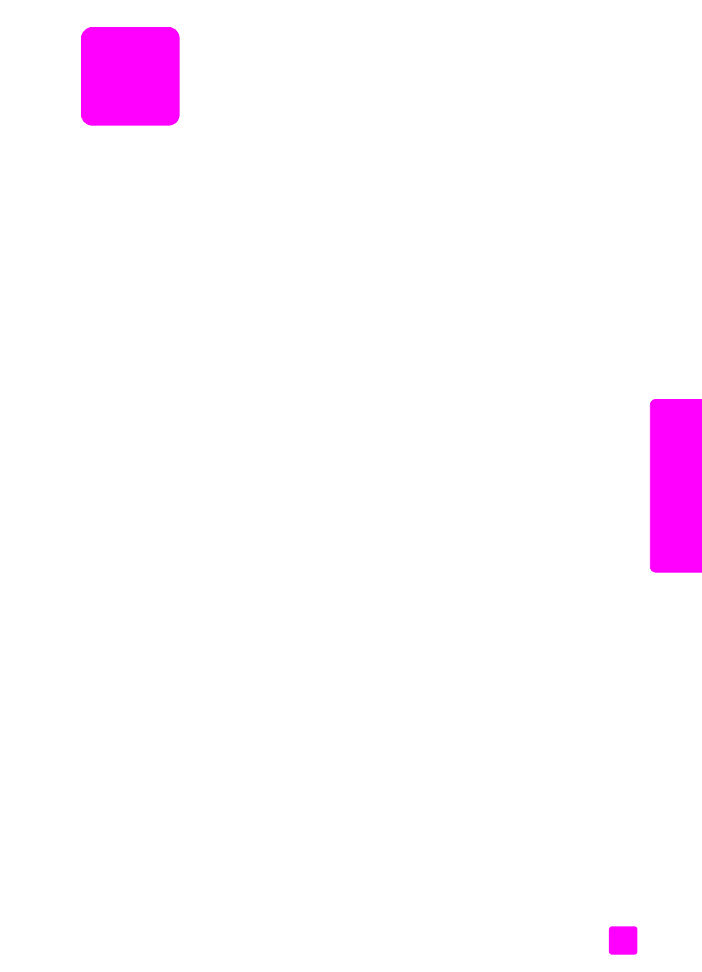
nettoyage de la vitre
à la page 83
•
nettoyage de la bande blanche
à la page 85
•
nettoyage de l’extérieur
à la page 85
•
entretien des cartouches d’impression
à la page 86
•
remplacement du cordon téléphonique
à la page 96
•
restauration des paramètres par défaut
à la page 96
•
définition de la vitesse de défilement
à la page 96
•
définition du délai d’invite
à la page 97
•
bruits d’entretien automatique
à la page 97
nettoyage de la vitre
Une vitre sale (empreintes, taches, cheveux, etc.) ralentit les performances et
affecte la précision de certaines fonctions, telles que Ajuster photo, Copie et
Numérisation.
1
Mettez l’appareil HP Officejet hors tension, débranchez le cordon
d’alimentation et soulevez le couvercle du scanner.
Remarque -
Imprimez toutes les télécopies qui sont en mémoire avant de
débrancher le cordon d’alimentation. Les télécopies en mémoire seront
perdues une fois le cordon débranché. Reportez-vous à la section
réimpression de télécopies conservées en mémoire
à la page 75.
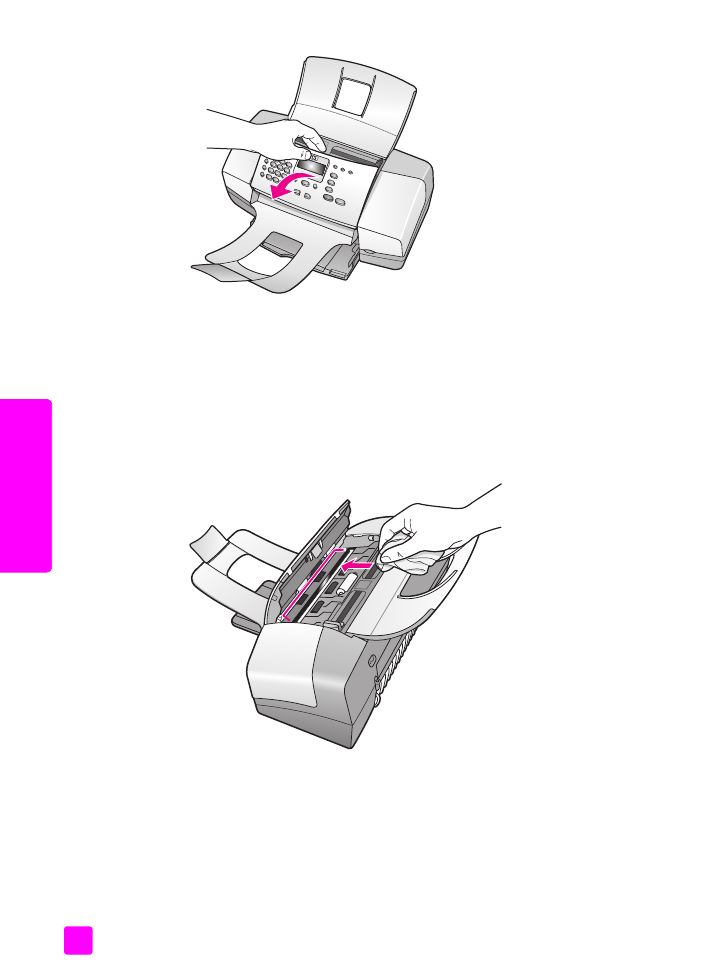
hp officejet 4200 series
chapitre 8
84
en
tret
ie
n de
l'
app
ar
ei
l
hp
offic
eje
t
2
Nettoyez la vitre à l’aide d’un tissu doux ou d’une éponge légèrement
imbibée de détergent pour vitres non abrasif.
Attention !
N’utilisez pas de liquide abrasif, d’acétone, de
benzène ou de tétrachlorure de carbone sur la vitre ; vous
risqueriez de l’endommager. Ne versez pas et ne vaporisez pas
de liquide directement sur la vitre. Il pourrait s’infiltrer sous la vitre
et endommager l’appareil HP Officejet.
3
Séchez la vitre avec une peau de chamois ou une éponge de cellulose
pour éviter les traces.
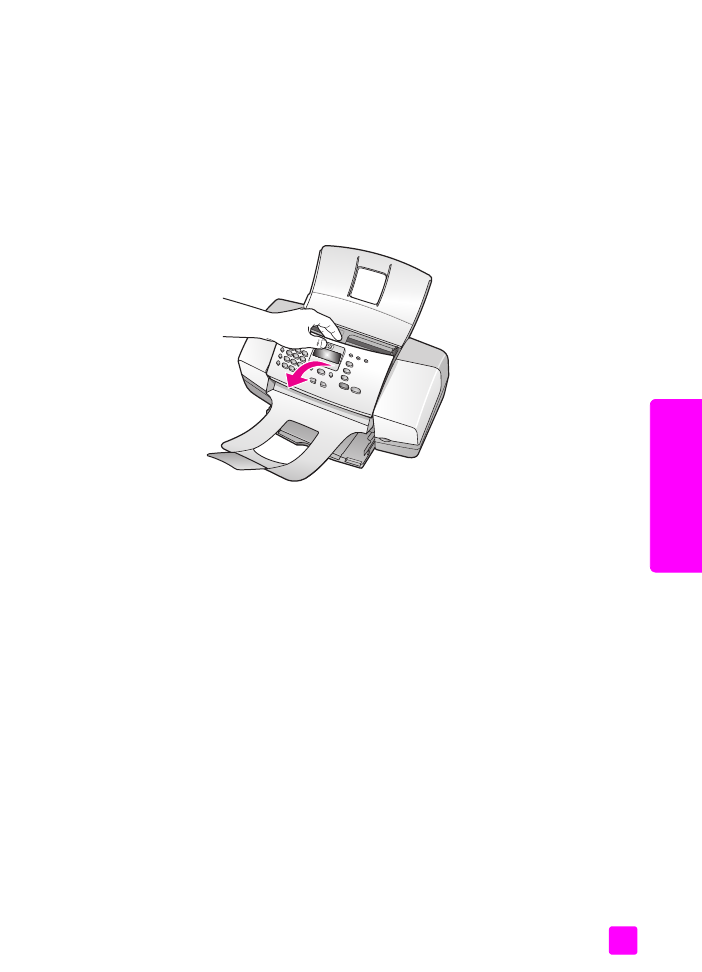
guide de l'utilisateur
entretien de votre appareil hp officejet
85
en
tret
ien
de
l'appa
re
il
hp
offic
eje
t